Revisión de Shottr: descripción general, precios, características y más
¿Busca un software gratuito y versátil para realizar capturas de pantalla? tirotr podría ser justo lo que necesitas. Tiene un tamaño compacto de sólo 1,6 MB en formato dmg, ocupando un espacio mínimo en tu ordenador. Al mismo tiempo, ofrece una variedad de funciones para capturar pantallas y editar imágenes. Lea más en esta revisión para obtener información adicional sobre las capacidades de Shottr.
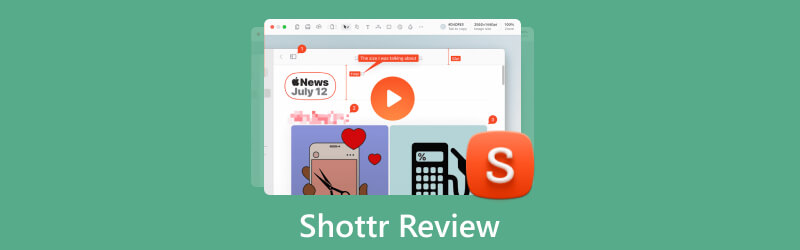
- LISTA DE GUÍAS
- Parte 1. ¿Qué es Shottr?
- Parte 2. ¿Qué puede hacer Shottr con las capturas de pantalla?
- Parte 3. Alternativa a Shottr
- Parte 4. Preguntas frecuentes sobre Shottr
Parte 1. ¿Qué es Shottr?
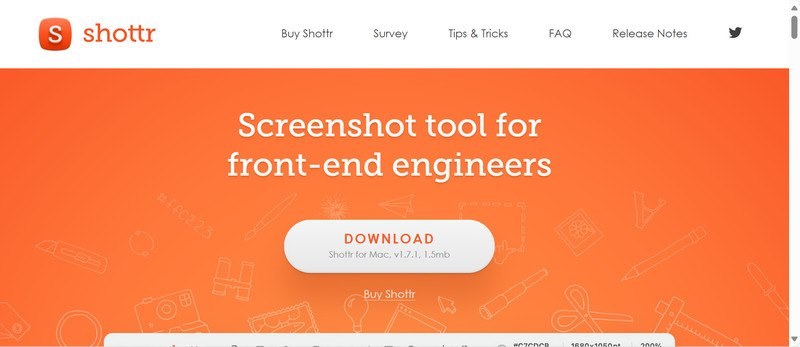
Shottr es un software profesional diseñado para realizar capturas de pantalla en sistemas Mac. Es compacto y funciona rápidamente, lo que lo convierte en una opción ideal para los usuarios de Mac que valoran la alta calidad de píxeles. Además, proporciona varias funciones, como hacer zoom y fijar. Teniendo en cuenta la conveniencia y las necesidades de los usuarios, Shottr desarrolla continuamente nuevas funciones. Las instrucciones y futuras actualizaciones de funciones están disponibles en el sitio web de Shottr.
Shottr también prioriza la privacidad del usuario y la seguridad de la información. Antes de tomar capturas de pantalla, la aplicación Mac solicita varios permisos y almacena todas las capturas de pantalla únicamente en su dispositivo. La información personal no se compartirá con terceros a menos que lo exija la ley. Si tiene alguna inquietud, no dude en comunicarse con Shottr.cc.
Nota: Shottr actualmente no está disponible en Windows. Si eres usuario de Windows, puedes echar un vistazo a la sección alternativa.
- De tamaño pequeño, solo toma 17 ms tomar una captura de pantalla.
- Sin costo por realizar capturas de pantalla con desplazamiento.
- Consejos y trucos en el sitio web oficial.
- Sólo disponible en Mac.
Plan de compra
| Gratis | Nivel Básico | club de amigos | |
|---|---|---|---|
| Precio | 0 (prueba gratuita de 30 días) | $8.00 | $25.00 |
| Privilegio | Potencial máximo de Shottr | Potencial total de Shottr y acceso a funciones experimentales |
Nota: Una licencia solo cubre un usuario y hasta cinco computadoras.
Parte 2. ¿Qué puede hacer Shottr con las capturas de pantalla?
Shottr ofrece una variedad de funciones efectivas para capturar capturas de pantalla. Estos incluyen la capacidad de acercar, pixelar y capturar pantallas de desplazamiento, como páginas web o conversaciones largas. Hemos seleccionado tres de las impresionantes capacidades de Shottr para resaltar: borrado de objetos, fijación de capturas de pantalla y reconocimiento de texto.
Borrado de objetos
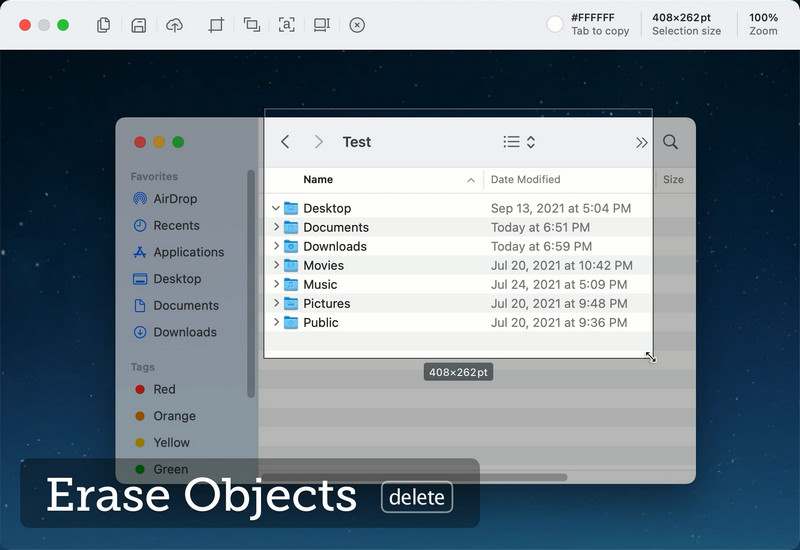
¿Quiere eliminar información innecesaria de su captura PPT? ¿Necesita ocultar detalles confidenciales en las capturas de pantalla? Shottr tiene una función llamada borrado de objetos que satisfará sus necesidades. Después de realizar una captura de pantalla, puede borrar la parte que desee arrastrando un cuadro. Esto ahorra tiempo ya que puedes editar la imagen dentro del mismo software. Además, garantiza su privacidad al impedirle revelar cualquier información personal.
Fijar captura de pantalla
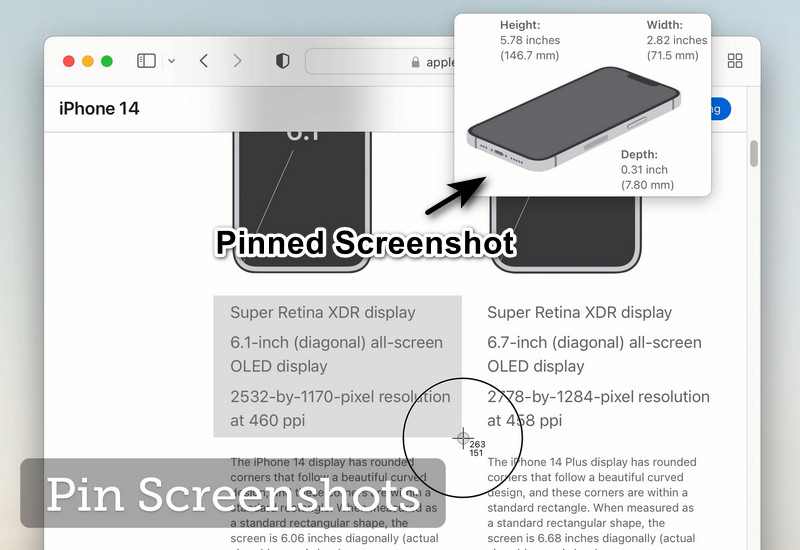
Fije imágenes como ventanas flotantes sin bordes que permanecen encima de todas las demás aplicaciones. Esta es una herramienta útil para almacenar capturas de pantalla o para tener referencias a mano. Por ejemplo, supongamos que recibe comentarios durante una reunión en línea; en ese caso, puede capturar rápidamente los requisitos y fijar la imagen en su pantalla. En consecuencia, puede modificar la imagen de acuerdo con la captura de pantalla fijada y simultáneamente continuar la conferencia. La fijación de capturas de pantalla ayuda a los usuarios a resaltar información importante e instantánea.
Reconocimiento de texto
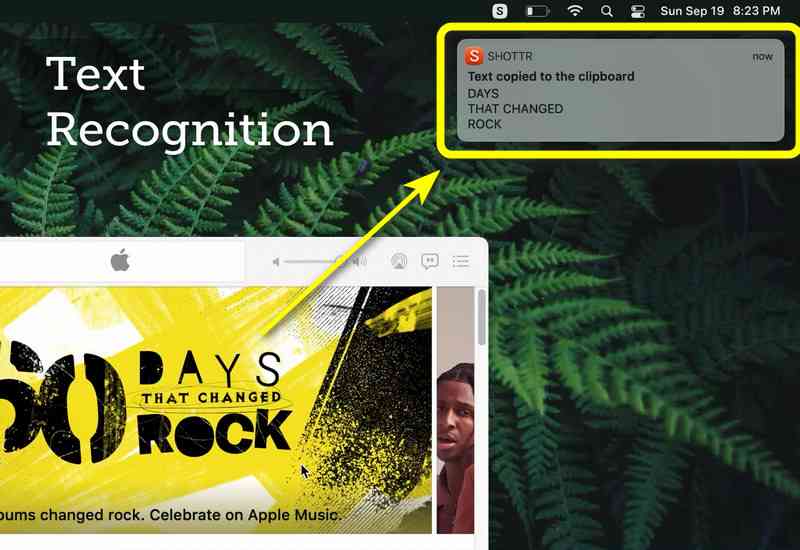
Además de las funciones anteriores para tomar capturas de pantalla, Shottr también tiene una función para analizar el texto de la imagen. Simplemente preestablezca las teclas de acceso rápido y seleccione el área deseada para extraer el texto. Las palabras copiadas se pueden pegar en cualquier cuadro de chat de su elección. Por ejemplo, al citar el párrafo de un artículo en un ensayo, simplemente tome una captura de pantalla con Shottr y el párrafo estará listo para pegarse. Esta función es particularmente beneficiosa para las personas que frecuentemente leen en línea. Tenga en cuenta que la función OCR también es capaz de escanear códigos QR.
Parte 3. Alternativa a Shottr: Grabador de pantalla ArkThinker
Como se mencionó anteriormente, Shottr tiene muchas funciones para tomar capturas de pantalla. Sin embargo, todas estas funciones sólo son gratuitas durante una prueba de 30 días. Y no está disponible para usuarios de Windows. Aquí te presentamos una excelente alternativa a Shottr, Grabador de pantalla ArkThinker.
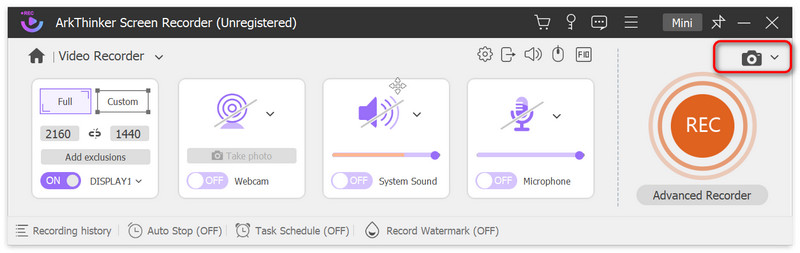
ArkThinker Screen Recorder es un software profesional de captura y grabación de pantalla. Es fácil de usar al tomar capturas de pantalla. Simplemente haga clic en Captura y seleccione la pantalla, la ventana de desplazamiento o el menú emergente que desea capturar. Todas las funciones de captura son gratuitas para todos los usuarios registrados. Después de la captura, ArkThinker Screen Recorder le permite editar sus capturas de pantalla. Puedes agregar texto o pegatinas a la imagen para anotar tus ideas o agregar más información. Al mismo tiempo, puedes modificar los metadatos, incluido el nombre, el álbum, el año, etc. Esto le ayudará a ordenar sus imágenes más rápida y fácilmente para su uso posterior.
A pesar de su escritorio, también puede conectar sus dispositivos móviles a su computadora. Esta función le permite capturar las pantallas de su teléfono iPhone y Android y guardar las imágenes en archivos locales. Tomar una captura de pantalla no interrumpirá la actividad de su computadora. También puede utilizar esta función para ampliar la pantalla de su iPhone o Android en su PC para una mejor visualización.
Si está interesado en estas funciones, haga clic en el botón a continuación para descargar ArkThinker Screen Recorder.
Parte 4. Preguntas frecuentes sobre Shottr
Shottr vs Cleanshot: ¿Qué software es mejor?
Estos dos programas tienen algunas características compartidas y también diferencias. Puedes elegir el software de captura de pantalla que mejor se adapte a tus necesidades.
Tanto Shottr como Cleanshot son programas de captura de pantalla para Mac. Comparten muchas funciones básicas, como captura con desplazamiento, reconocimiento de texto, anotaciones, etc. Shottr es pequeño y se ejecuta rápidamente, ya que se centra más en la experiencia del usuario. También ofrece algunas funciones profesionales para desarrolladores, como una regla de pantalla para medir el tamaño horizontal y vertical. Cleanshot, por otro lado, se centra en la comodidad. Por ejemplo, ofrece Nube limpia para que los usuarios carguen sus capturas de pantalla y las clasifiquen en álbumes.
¿Cuál es la tecla de acceso directo para Shottr?
Abierto Preferencias, y verás el Teclas de acceso rápido pestaña donde puede cambiar las teclas de acceso rápido para acceder rápidamente a las áreas capturadas.
¿Cómo se toma una captura de pantalla en Mac?
Mantenga presionadas estas tres teclas juntas: Mayús, Comando y 3. La captura de pantalla se guardará automáticamente en su escritorio.
Conclusión
Considerándolo todo, tirotr puede ayudarle a tomar y editar capturas de pantalla con sus diversas funciones. Hay muchas funciones no incluidas en esta revisión y puede explorarlas usted mismo en el sitio web de Shottr. Además, también puedes probar ArkThinker Screen Recorder, que tiene características similares a Shottr y está disponible de forma gratuita en varios sistemas.
¿Qué opinas de esta publicación? Haga clic para calificar esta publicación.
Excelente
Clasificación: 4.9 / 5 (basado en 326 votos)
Encuentre más soluciones
Tutorial concreto para tomar una captura de pantalla en MacBook Pro/Air o iMac Tutorial completo sobre cómo tomar capturas de pantalla en una computadora con Windows Tutorial completo para tomar una captura de pantalla en su Chromebook Cómo tomar una captura de pantalla en su teléfono y tableta Android Métodos verificados para tomar capturas de pantalla en iPhones y iPad correctamente Una revisión de TinyTake de sus detalles, precios y característicasArtículos relativos
- Captura de pantalla
- Revisión de PicPick: una captura de pantalla de Sliver-Bullet para arreglarlo todo
- Revisión de Screenpresso: características, precios y alternativa (2023)
- Revisión de FastStone Capture: funciones clave y la mejor alternativa
- Los detalles y la alternativa de la revisión de Snipaste (objetivo)
- Revisión de Gyazo: haga que sus grabaciones de pantalla sean mejores y más rápidas
- Una revisión de TinyTake de sus detalles, precios y características
- Métodos verificados para tomar capturas de pantalla en iPhones y iPad correctamente
- Tutorial completo para tomar una captura de pantalla en su Chromebook
- Cómo tomar una captura de pantalla en su teléfono y tableta Android
- Tutorial completo sobre cómo tomar capturas de pantalla en una computadora con Windows



